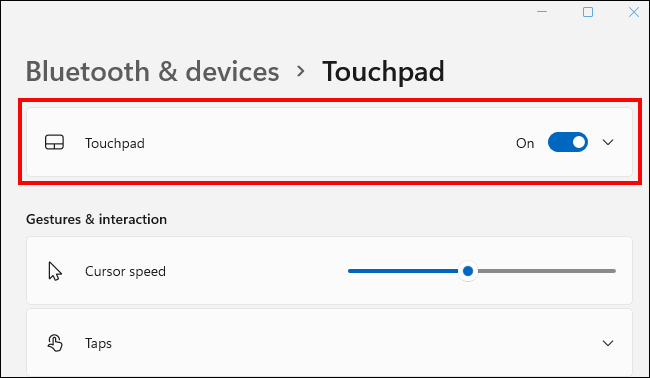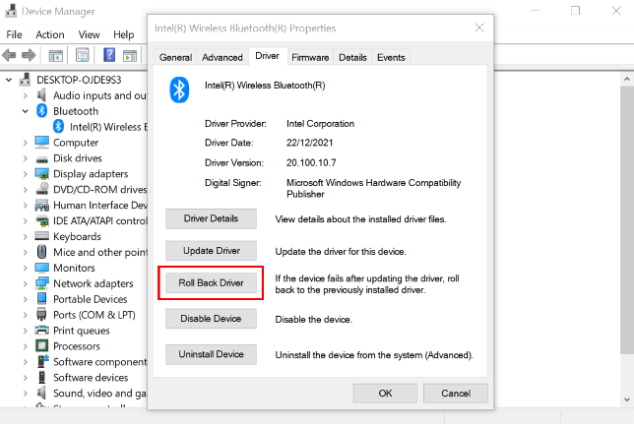თქვენმა ლეპტოპის სენსორულმა პადმა შეწყვიტა მუშაობა? საბედნიეროდ, ამ სამწუხარო პრობლემის გამოსწორება ჩვეულებრივ ადვილია. აქ მოცემულია ლეპტოპის სენსორული პანელის პრობლემების ყველაზე გავრცელებული მიზეზები და მათი აღმოფხვრა.
სენსორული პანელი გამორთულია ფუნქციის ღილაკის გამოყენებით
Windows-ის ლეპტოპების უმეტესობა, თუ არა ყველა, ერთ-ერთ ფუნქციურ კლავიშს უთმობს ლეპტოპის სენსორული პანელის გამორთვას და ჩართვას. გადამრთველზე სიმბოლო ხშირად ასახავს მოძველებულ სენსორულ პანელს, რომელზეც ხაზია გადაკვეთილი.
ხანგრძლივად დააჭირეთ ფუნქციის ღილაკს (ჩვეულებრივ იარლიყით „fn“) და დააჭირეთ სენსორული პანელის გამორთვის/ჩართვის ღილაკს ფუნქციური კლავიშების რიგში. მისი მდებარეობა და გარეგნობა შეიცვლება თქვენი ლეპტოპის მწარმოებლისა და მოდელის მიხედვით, მაგრამ გადამრთველი სავარაუდოდ ჰგავს სენსორულ პანელს, რომელზეც ხაზი გადის.
ეკრანზე უნდა ნახოთ შეტყობინება, რომელიც გეუბნებათ, რომ სენსორული პანელი ჩართულია ან გამორთულია. თუ შეტყობინება ჩართულია, შეამოწმეთ სენსორული პანელი, რომ ნახოთ მუშაობს თუ არა ახლა.
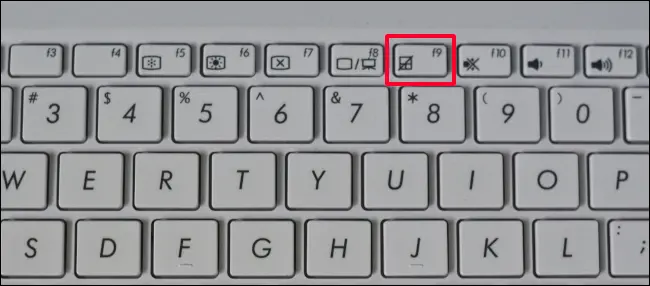
სენსორული პანელი გამორთულია პარამეტრებში
Windows და macOS საშუალებას გაძლევთ გამორთოთ სენსორული პანელი პარამეტრებში. თუ ვინმე სხვა იყენებს ლეპტოპს, შესაძლებელია, რომ სენსორული პანელი ამ გზით გამორთული იყოს.
Windows-ში გახსენით პარამეტრები > Bluetooth და მოწყობილობები > სენსორული პანელი. შეამოწმეთ, რომ სენსორული პანელი არ არის გამორთული აქ.
თქვენს MacBook-ზე დააწკაპუნეთ Apple მენიუზე და გადადით სისტემის პრეფერენციებზე > ხელმისაწვდომობა > პოინტერის კონტროლი > მაუსი და ტრეკი. აქ არ არის მარტივი ტრეკპადის ჩართვის/გამორთვის გადამრთველი, მაგრამ არის ვარიანტი „გამორთოთ ტრეკიდი, თუ გარე მაუსი არის დაკავშირებული“. დარწმუნდით, რომ ეს ვარიანტი არ არის არჩეული.
სხვა მოწყობილობის ჩართვამ გააუქმა სენსორული პანელი
როგორც ზემოთ იყო აღწერილი, თქვენი MacBook შეიძლება დაყენდეს ისე, რომ ავტომატურად გამორთოს ტრეკიდი, როდესაც გარე მაუსი არის დაკავშირებული. Windows-ს აქვს მსგავსი პარამეტრი, რომ გამორთოს ლეპტოპის სენსორული პანელი, როდესაც მაუსი არის დაკავშირებული.
Windows-ში გახსენით პარამეტრები > Bluetooth და მოწყობილობები > სენსორული პანელი. დააწკაპუნეთ სენსორულ პანელზე მის გასაშლელად, შემდეგ მონიშნეთ ყუთი „დატოვოთ სენსორული პანელი ჩართული როცა მაუსი არის დაკავშირებული“.
ტაბლეტის რეჟიმზე გადართვამ გააუქმა სენსორული პანელი
Windows ლეპტოპზე ტაბლეტის რეჟიმში გადართვამ შეიძლება გამორთოს სენსორული პანელი. ეს დაგეხმარებათ თავიდან აიცილოთ არასასურველი შეყვანა სენსორული ეკრანიდან სენსორული ეკრანის გამოყენებისას.
Windows 11-ში, ტაბლეტის რეჟიმი ავტომატურად ჩართულია, როდესაც 2-in-1 ლეპტოპი იკეცება ტაბლეტის ფორმაში. ის ასევე ჩაირთვება, თუ მოხსნით კლავიატურას ამოიღებთ. ცხადია, თუ კლავიატურას ამოიღებთ, არ შეეცდებით სენსორული პადის გამოყენებას.
Windows 10-ს არ აქვს ეს ავტომატური ფუნქცია. ალტერნატიულად, სენსორული ლეპტოპების გადართვა შესაძლებელია ტაბლეტის რეჟიმში სწრაფი პარამეტრების პანელიდან Action Center-ში. გახსენით სამოქმედო ცენტრი დავალების პანელზე (ჩეთის ბუშტის) ხატულაზე დაწკაპუნებით ან Windows + A-ს დაჭერით და დარწმუნდით, რომ ტაბლეტის რეჟიმი გამორთულია.
საჭიროა ლეპტოპის გადატვირთვა
ეს რთული კითხვაა, მაგრამ მაინც უნდა დაისვას: სცადეთ თუ არა მისი გამორთვა და ხელახლა ჩართვა? თუ თქვენი ლეპტოპი ყოველთვის დარჩა ძილის რეჟიმში ან ძილის რეჟიმში, მისი გადატვირთვამ შეიძლება მოაგვაროს პრობლემა. გამორთეთ ლეპტოპი და დაელოდეთ 30 წამს, რათა დარჩენილი სიმძლავრე ამოიწუროს. ჩართეთ ლეპტოპი და შეამოწმეთ მუშაობს თუ არა სენსორული პანელი.
თუ ეს პრობლემას მოაგვარებს, ეს შეიძლება მაინც იყოს პროგრამული პრობლემის ნიშანი. დაუთმეთ რამდენიმე წუთი, რათა შეამოწმოთ და დააინსტალიროთ ნებისმიერი ხელმისაწვდომი სისტემის განახლებები, როგორც ეს ნაჩვენებია ქვემოთ.
მოწყობილობის დრაივერების განახლებამ გამოიწვია კონფლიქტი
რა თქმა უნდა, რეკომენდირებულია რეგულარულად განაახლოთ დრაივერები, რათა ლეპტოპმა კარგად იმუშაოს. სამწუხაროდ, იმის გამო, რომ კომპიუტერის კონფიგურაცია არ არის სტანდარტიზებული, დრაივერის ზოგიერთი კონფლიქტის თავიდან აცილება თითქმის შეუძლებელია.
დრაივერის კონფლიქტი ნიშნავს, რომ დაინსტალირებული პროგრამული უზრუნველყოფის განახლება მოულოდნელად მოქმედებს პროგრამული უზრუნველყოფის სხვა ნაწილის მუშაობაზე. თუ სენსორული პანელი შეწყვეტს მუშაობას რომელიმე დრაივერის განახლებიდან მალევე, პრობლემა შეიძლება იყოს მძღოლის კონფლიქტი.
Windows-ში შეგიძლიათ გააუქმოთ დრაივერის განახლებები Device Manager-ში. გახსენით Device Manager და იპოვნეთ მოწყობილობა, რომლის დრაივერი განახლებულია. დააწკაპუნეთ მარჯვენა ღილაკით და აირჩიეთ "თვისებები". გახსენით დრაივერების ჩანართი თვისებების პანელში და დააწკაპუნეთ ღილაკზე დრაივერის დაბრუნება.
თუ იყენებთ macOS-ს, ვერ გააუქმებთ დრაივერის განახლებებს, როგორც Windows-ში. მაგრამ თუ ახლახან გაქვთ Time Machine-ის სარეზერვო ასლი, შეგიძლიათ ხელახლა აღადგინოთ იგი დრაივერის განახლებამდე.
სენსორული პანელი გამორთულია BIOS-ში
ლეპტოპის სენსორული პანელი შეიძლება გამორთოთ BIOS-ის პარამეტრებში. ხშირად, BIOS-ის ციმციმმა ან განახლებამ შეიძლება შეცვალოს სენსორული პანელის პარამეტრი. შეგიძლიათ შეამოწმოთ BIOS-ის პარამეტრებში ჩატვირთვით.
ჩართეთ ლეპტოპი და დააწკაპუნეთ BIOS-ში ჩატვირთვის გასაღებზე. გასაღები, რომელსაც უნდა დააჭიროთ, განსხვავდება ტექნიკის მწარმოებლებს შორის, მაგრამ ეს ჩვეულებრივ არის F2, F10 ან F12. BIOS-ის "Advanced" პარამეტრებში მოძებნეთ "Touchpad" ან "Internal Pointing Device" და დარწმუნდით, რომ ის არ არის გამორთული. დარწმუნდით, რომ შეინახეთ ცვლილებები BIOS-ის პარამეტრებიდან გასვლამდე.
სენსორული პანელი ან ხელები ჭუჭყიანია
თუ თქვენ არ გაქვთ ძალიან ძველი ლეპტოპი, სენსორული პანელი სავარაუდოდ ტევადი იქნება. ეს ნიშნავს, რომ ის მუშაობს თქვენი თითის წვერებიდან მცირე ელექტრული მუხტების გამოვლენით, როდესაც მათ შეეხებით. ჭუჭყიანი, განსაკუთრებით ცხიმი, სენსორული პანელის ზედაპირზე ან თქვენს თითებზე შეიძლება ხელი შეუშალოს ტევადურ ზედაპირს შეყვანის ამოცნობაში.
ფრთხილად გაწმინდეთ დაბინძურებული სენსორული პანელი ლეპტოპის საწმენდი ტილოებით ან იზოპროპილის სპირტით რბილ ქსოვილზე. უმჯობესია ამის გაკეთება გამორთული და გამორთული ლეპტოპით. იზოპროპილის სპირტი არ აზიანებს ელექტრო კომპონენტებს, მაგრამ შეიძლება სხვა სახის საწმენდი სითხეები. ლეპტოპის ჩართვამდე მიეცით სენსორული პანელის გაშრობა.
სისტემის განახლებები უნდა იყოს დაინსტალირებული
ორივე Microsoft და Apple ავრცელებენ სისტემის პროგრამული უზრუნველყოფის რეგულარულ განახლებებს. სისტემის განახლებები აუმჯობესებს უსაფრთხოებას, აგვარებს ცნობილ პრობლემებს და ზოგადად ეხმარება თქვენი კომპიუტერის შეუფერხებლად მუშაობას. მათ შეუძლიათ ნებისმიერი რაოდენობის პრობლემის გადაჭრა, მათ შორის პროგრამული უზრუნველყოფის კონფლიქტების ტიპები, რამაც შესაძლოა ხელი შეუშალოს სენსორული პანელის მუშაობას.
Windows-ში გახსენით პარამეტრები > განახლებები და უსაფრთხოება > Windows Update. დააჭირეთ ღილაკს განახლებების შემოწმება, შემდეგ ჩამოტვირთეთ და დააინსტალირეთ ნებისმიერი ხელმისაწვდომი განახლება.
თქვენს MacBook-ზე დააწკაპუნეთ Apple მენიუზე > სისტემის პრეფერენციები > პროგრამული უზრუნველყოფის განახლება. იპოვეთ ყველა ხელმისაწვდომი განახლება და დააწკაპუნეთ ღილაკზე განახლება ახლა, რომ დააინსტალიროთ ისინი.
თუ ყველაფერი ვერ მოხერხდა, გამოიყენეთ მაუსი
თუ ყველა ზემოაღნიშნული ნაბიჯი ვერ აგვარებს სენსორული პანელის პრობლემას, მაშინ ეს შეიძლება იყოს ტექნიკის პრობლემა. გაიარეთ კონსულტაცია თქვენი ლეპტოპის მწარმოებელთან, რომ ნახოთ არის თუ არა ის გარანტიის ქვეშ. შესაძლოა ასევე შესაძლებელი იყოს სენსორული პადის შეკეთება ან შეცვლა, თუმცა გაფრთხილება უნდა გქონდეთ, რომ ჩვენ არ გირჩევთ წვრილმანი ტექნიკის შეკეთებას ყველა შემთხვევაში.
რა თქმა უნდა, შეგიძლიათ გამოიყენოთ მაუსი სენსორული პანელის ნაცვლად. უამრავი კარგი Bluetooth მაუსია ხელმისაწვდომი, მაგრამ სადენიანი USB მაუსიც კარგად იმუშავებს, თუ კაბელი არ შეგაწუხებთ.